Muchos tenemos en conexión automática la red WiFi de nuestra casa o de los sitios que frecuentamos, lo que hace más fácil conectarnos si necesidad de usar clave. Pero es precisamente esa acción predeterminada la que nos hace -en algunas ocasiones- olvidarnos por completo de la contraseña.
PUBLICIDAD
Entonces, nos preguntamos, ¿cómo recupera la clave del WiFi? En realidad es sencillo, incluso puedes saber cualquier contraseña si ya te conectaste previamente a esa red desde su computadora o Smartphone. El primer paso es verificar la contraseña predeterminada del router.
¿Cuál es la contraseña de WiFi predeterminada de mi router?
Si el router aún tiene el nombre de usuario y contraseña de fábrica, debería ser fácil encontrar la clave. Los routers modernos vienen con un nombre y contraseña predeterminada para la red WiFi, cada router tiene su propia contraseña.
Para encontrarla, busca tu router y examínalo. Allí debería haber una etiqueta que contiene tanto el SSID (el nombre de la red inalámbrica) como la contraseña. Puedes usar esos datos para conectarte, siempre y cuando aún no hayas cambiado nada.
Si la contraseña predeterminada impresa en el router no es visible, intenta ver la documentación del router para obtener más información.
Si estás conectado a una red WiFi desde una laptop o PC con Windows, Windows te recordará la contraseña de la red WiFi. Si en caso no te puedes conectar automáticamente, puedes buscar cuál es la clave de la conexión WiFi de la siguiente manera:
PUBLICIDAD
- Primero dirígete al Centro de redes y recursos compartidos en el Panel de control. La forma más rápida de hacerlo es clic derecho en el icono de la red inalámbrica en la barra de tareas y luego haga clic en ‘Abrir el Centro de redes y recursos compartidos’.
- Haz clic en el nombre de la conexión WiFi actual.
- Luego haz clic en el botón ‘Propiedades inalámbricas’ en la ventana Estado de Conexión de red inalámbrica que aparece.
- Por último haz clic en la pestaña ‘Seguridad’ y activa la casilla ‘Mostrar caracteres’ para ver la contraseña oculta.
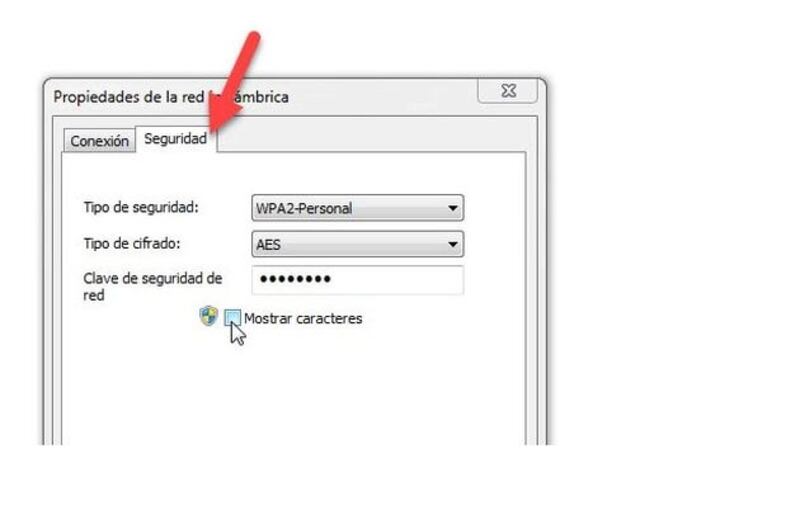
¿Cómo recuperar las contraseñas de WiFi guardadas en Windows 7?
Podrás hacerlo en tres simples pasos:
- Primero haz clic en ‘Administrar redes inalámbricas’ en la ventana del Centro de redes y recursos compartidos.
- Te mostrará una lista de las redes anteriores a las que estuviste conectado. Haz doble clic en un nombre de red para abrir la ventana de propiedades de red.
- Luego dirígete a la pestaña Seguridad y marca la casilla junto a ‘Mostrar caracteres’ para ver la contraseña WiFi en el campo ‘Clave de seguridad de red’.
¿Cómo recuperar las contraseñas de WiFi guardadas en Windows 8 y 10?
Para recuperar contraseña en Windows 8.1 y 10 es necesario usar el símbolo del sistema.
- Primero haz clic derecho en el botón de Inicio y selecciona ‘Símbolo del sistema’ para abrirlo rápidamente.
- Luego escribe el siguiente comando: netsh wlan show profiles
- Tras hacerlo, obtendrás una lista de las redes WiFi a las que ha accedido anteriormente.
- Para buscar la contraseña de uno de los perfiles, escribe lo siguiente, reemplazando nombre de perfil con el nombre de la red a la cual te conectas: netsh wlan show profile name=profilename key=clear
- Finalmente, busca la línea ‘Contenido de la clave’ para encontrar la contraseña de WiFi para esa red inalámbrica.
¿Cómo recuperar las contraseñas de WFi guardadas en Android?
Revelar una red de WiFi en Android no es tan fácil; sin embargo, es posible hacerlo si tu dispositivo móvil está ‘rooteado’. ¿Cómo saberlo?
- Primero debes descargar un explorador de archivos alternativo habilitado para root. Uno de ellos podría ser ‘ES Explorador de Archivos’. Abre la aplicación y ve al menú. Desliza hacia abajo y activa la opción ‘Explorador de roor’. Otorga permisos de acceso cuando te soliciten y luego ve a Local > Dispositivo.
- Desde allí, navega a data/misc/wifi y abre el archivo wpa_supplicant. conf en el visor de texto/HTML del explorador de archivos.
- Luego en el archivo abierto ve a la parte de abajo y busca el SSID del cual deseas obtener la contraseña, que está justo después del término ‘psk’.

¿Cómo saber mi contraseña de WiFi en Mac?
En tanto, si tienes Mac y está conectada a un red WiFi, puedes saber la clave así:
- Presiona Comando + Espacio para abrir el cuadro de diálogo de búsqueda de Spotlight, escribe ‘Acceso a Llaveros’ (sin las comillas) y presiona Enter para abrir la aplicación.
- Ubica el nombre de la red WiFi en la lista, haz clic en él y luego clic en el botón información, que parece una ‘i’, en la parte inferior de la ventana.
- Haz clic en la casilla de verificación ‘Mostrar contraseña’ en la ventana que aparece. Ingresa el usuario y contraseña para obtener acceso a la contraseña del WiFi. Necesitarás una cuenta de administrador para esto.
- Suponiendo que tu cuenta de Mac es una cuenta de administrador, escribe el nombre de usuario y la contraseña de tu cuenta. Después de hacerlo, tu Mac mostrará la contraseña de la red WiFi.
¿Cómo restablecer contraseña de WiFi en mi router?
Si luego de todo, aún sigues sin encontrar la contraseña de red WiFi y no tienes acceso a la interfaz web de tu rotulador, puedes restablecer el router y forzarlo a usar nuevamente la contraseña impresa en el router.
Busca un el botón de ‘reinicio o reset’ en el router. Normalmente hay un pequeño agujero que tendrás que presionar con un clip doblado u otro tipo de objeto del tamaño del hueco y puntiagudo.
Presiona el botón durante aproximadamente diez segundos y la configuración de tu router se borrará por completo y restablecerá sus valores. El nombre y la contraseña de la red WiFi se restaurarán a los valores predeterminados de tu aparato.




